Как фоткать на айфон

Этот лайфхак избавит вас от переживаний. Забыли логин или пароль? Но будьте готовы, что фото будет выглядеть не так, как вы ожидали.
А если задержать палец на иконке с солнцем и чуть сдвинуть его вверх или вниз, можно изменить настройки экспозиции — сделать кадр чуть светлее или темнее. Эта настройка тоже зафиксируется.
Привычный тап по кнопке на экране — это не всегда удобно. При съемке селфи руки могут попасть в кадр, а если вы в перчатках или намочили пальцы, экран может не отреагировать.
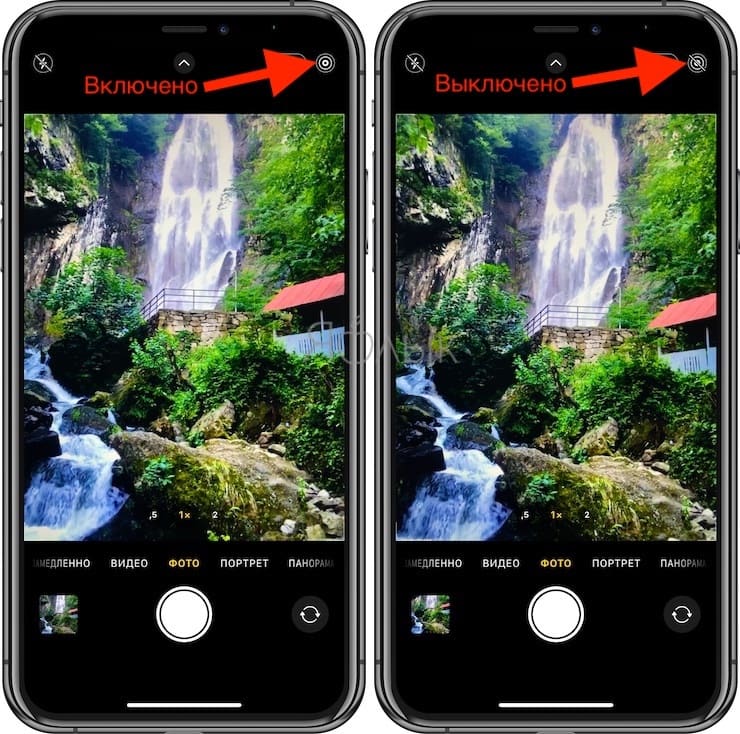
Чтобы сделать фото, проще нажать на боковую кнопку громкости. Правда, при таком способе съемки смартфон чуть дергается, из-за чего снимок может смазаться. Когда фотографируешь играющих детей или красивые виды за окном электрички, легко промахнуться и не попасть в момент — сделать снимок чуть раньше или позже. Чтобы этого не произошло, включите режим «Живых фото» Live Photos — с ним камера будет каждый раз снимать небольшую анимацию длиной в 1,5 секунды. Из нее можно выбрать лучший кадр.
Для этого откройте фотографию, нажмите «Править» в правом верхнем углу и найдите внизу иконку с символом Live Photos. Приложение покажет все снятые кадры — можно выбрать самый удачный и сделать его «титульным».
Теперь, если вы, например, отправите снимок в Телеграм, адресат получит желаемый стоп-кадр. Всего в раскадровке получается 45 снимков, из них можно выбрать самый удачный. Еще можно нажать на кнопку съемки и сразу отвести палец влево — включится режим «Серия». Он уже не ограничен полутора секундами и будет делать кадры столько, сколько вы будете удерживать клавишу. Пригодится, если захотите во всех подробностях снять, как друг делает сальто.
Серия снимков в галерее будет показываться как одна фотография. Чтобы выбрать лучшие кадры, откройте изображение, нажмите «Выбрать…» и отметьте галочками те снимки, которые понравятся. Когда отметите галочками лучшие кадры и нажмете «Готово», iPhone предложит удалить остальные фотографии для экономии места. Серийную съемку рекомендуется использовать, если вы долго снимаете объект в движении.
Во всех остальных случаях будет достаточно «Живых фото» — этот режим включен в iPhone по умолчанию и показывается иконкой с тремя кружками в правом верхнем углу при съемке. Если хотите, чтобы фото занимали меньше места, или снимаете статичные кадры, нажатием на символ Live Photos режим можно отключить.

С длинной выдержкой снова помогут «Живые фото» — из всех полученных за 1,5 секунды кадров можно не только выбрать самый удачный, но и просто наложить их друг на друга. Иногда этот трюк приводит к интересным результатам: можно заснять оживленную трассу, будто на ней нет машин, или красиво размыть волны прибоя. Просто кадр и снимок с длинной выдержкой из одного «живого фото».
Машины проезжают быстро, поэтому при наложении кадров будто исчезают, оставляя едва заметные световые следы. Сделать снимок с длинной выдержкой можно из любого «живого фото». Откройте его, нажмите на кнопку Live в левом верхнем углу и выберите режим отображения «Длинная выдержка». Если у вас в галерее есть кадр, например, с водопадом, попробуйте применить эту функцию — должно получиться интересно. HDR или «Смарт-HDR» в моделях, выпущенных после iPhone X — это режим, который помогает делать более проработанные снимки, если в кадре есть светлые и темные элементы.
Например, если светит яркое солнце, а объект съемки находится в тени. В этом режиме iPhone делает несколько снимков с разной экспозицией и автоматически объединяет их так, чтобы подобрать оптимальное сочетание света и тени, подчеркнуть детали на темных участках и при этом избежать пересвета.
Цвета желтой машины такси и синего неба на второй фотографии получились заметно насыщеннее. HDR включается только тогда, когда iPhone считает нужным. Управлять и вносить изменения в работу алгоритмов не получится. Когда снимаете в ночном режиме с руки, iPhone держит затвор камеры открытым до пяти, иногда до семи секунд.
Считается, что примерно столько человек сможет держать смартфон без лишних движений, которые смазывают кадр. Время, пока затвор камеры открыт, называется выдержкой. Если использовать штатив например, HAMA с регулируемой высотой или хотя бы зафиксировать смартфон на устойчивой поверхности, выдержка автоматически увеличится до 20—30 секунд. Камера будет считывать изображение в несколько раз дольше, а значит, в полученном кадре появится еще больше деталей например, звезд на небе.
В большом городе лайфхак не сработает, так как вокруг есть освещение — камера iPhone считывает это и уменьшает выдержку до необходимых 5—10 секунд, — зато трюк пригодится при съемке ночного неба на природе. Чем ближе камера к объекту съемки, тем сильнее изображение деформируется.
Особенно искажения заметны на портретах, где крупно снято лицо человека. Это происходит из-за того, что основной объектив iPhone широкоугольный.
Стекло в нем выпуклое — в кадр попадает больше пространства, но само изображение неизбежно преломляется по краям. Примерно то же происходит с дверным глазком — когда вы смотрите в него, хорошо видите всю лестничную клетку, но пропорции лица гостя меняются, как у героя шаржа.
Первая фотография сделана в нескольких сантиметрах от модели без увеличения, вторая — с двукратным увеличением и на расстоянии около метра. Совет простой: если снимаете человека или группу людей, отойдите подальше и используйте зум, так изображение получится менее искаженным. Смартфон Apple iPhone 13 Gb, A, синий. Золотым часом фотографы называют время сразу после восхода и перед закатом. В этот период солнце находится низко и освещает всё вокруг мягким и равномерным красноватым светом.
На фотографиях, сделанных в золотой час, мало резких контрастов — меньше бликов и темных теней, чем днем, хорошо получается кожа. Подходы к измерениям золотого часа разнятся: кто-то считает, что он длится именно час, другие — 20—30 минут. Кроме того, его длительность меняется в зависимости от времени года и широты: чем ближе к экватору, тем золотой час короче. Чтобы подготовиться к золотому часу заранее, используйте приложение «Погода».
Посмотрите в нем время восхода и добавьте час или время захода солнца — за час до него свет особенно удачный. Или скачайте приложение Golden Hour , которое сообщает обо всех ценных для фотографа периодах дня, — кроме золотого, есть, например, голубой час, во время которого получаются атмосферные фото в сумерках.
Если хотите сфотографировать здание, но оно слишком высокое и не умещается в пространство кадра, необязательно переключаться на ультраширокоугольный объектив. Можно просто перевернуть iPhone и сделать фото в режиме «Панорама». Искажений будет меньше. Слева — фото на ультраширокоугольную камеру, справа — вертикальная панорама.
Искажений в первом варианте больше, это особенно заметно по форме автомобиля. То же правило работает и при съемке группы людей, только уже с горизонтальной панорамой, когда смартфон находится в вертикальном положении. Такой кадр выйдет качественнее и искажений будет меньше: у основного объектива детализация выше, чем у ультраширокоугольного.
Если снимать здание снизу, его пропорции на фото искажаются — кажется, будто дом отклоняется назад. Наши эксперты решили помочь нашим клиентам разобраться с некоторыми тонкостями получения красивых снимков при помощи iPhone. По рейтингу DxOMark практически все смартфоны, выпущенные компанией Apple, занимают топовые места в рейтинге DxOMark по качеству фотоснимков.
Помимо этого, производитель не устает размещать огромные рекламные баннеры по всему миру, на которых демонстрируется высокое качество фотографий. Также в начале текущего года даже был проведен специальный конкурс фотоснимков, сделанных «яблочными» смартфонами, а хештег снятонаiphone, в сети Instagram, стал одним из наиболее популярных.
Однако сам iPhone является только классным инструментом, а для получения наилучших результатов нужны также и некоторые старания пользователя. Для этого нужно подобрать интересную композицию и правильно обработать снимок при помощи штатных средств или сторонних приложений.
В этой статье мы на примере рассмотрим, как фотографировать объекты на iPhone, чтобы получить красивые снимки. Мы составили поэтапную инструкцию создания красивой фотографии при помощи стандартного приложения «Камера», на примере съёмки пластмассовой фигурки из стандартного набора Lego. Чтобы сократить количество операций по постобработке изображения, прежде чем приступать к съемке, необходимо очистить объект от пыли и различных загрязнений, а также удалить отпечатки пальцев. В рассматриваемом примере для фотосъёмки фигурки воина-штурмовика необходимо создать соответствующий фон.
Для этого можно найти в сети и загрузить на диск компьютера абстрактное фото или уместный пейзаж и развернуть его на весь экран. Это изображение будет использоваться как декорация. Теперь соорудив из подручных предметов небольшой пьедестал размещаем нашего воина на уровне фоновой картинки. Итак, приступаем собственно к съемке.
Чтобы исключить влияние на качество фото частиц пыли и грязи на объективе, протрите его тряпочкой из микрофибры. После этого выполните несколько несложных шагов:. Выберите оптимальный угол и метод съемки. В статье, для примера, мы рекомендуем использовать съемку против света; Выберите штатный режим макросъемки и нажмите на изображение объекта на дисплее смартфона, чтобы он смог сфокусироваться на нем; Сделайте несколько, на первый взгляд, одинаковых снимков.

При этом можно использовать штатив или дополнительный объектив если у вас есть набор таких аксессуаров для iPhone. Если вы снимаете без штатива, попытайтесь зафиксировать смартфон неподвижно в выбранном положении, прислонив его корпус к столу или другому предмету. Выбрав лучший, по вашему мнению, снимок, нажмите в правой верхней части экрана кнопку «Править».
После этого выберите наиболее подходящий к этому фото эффект и установите оптимальное значение цвета и света. Сохраните результат.